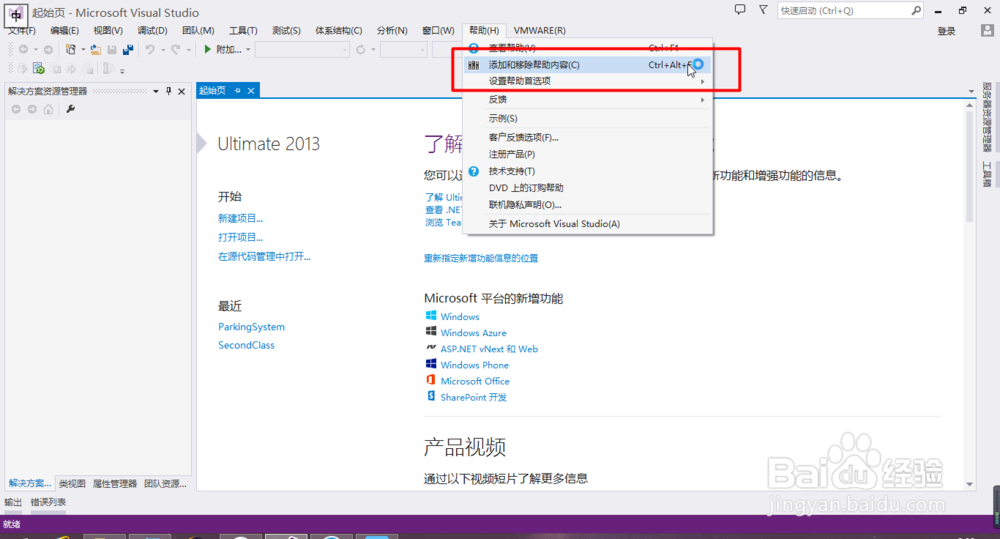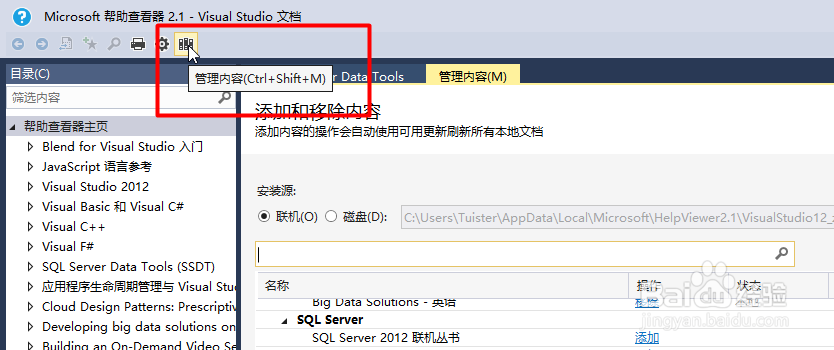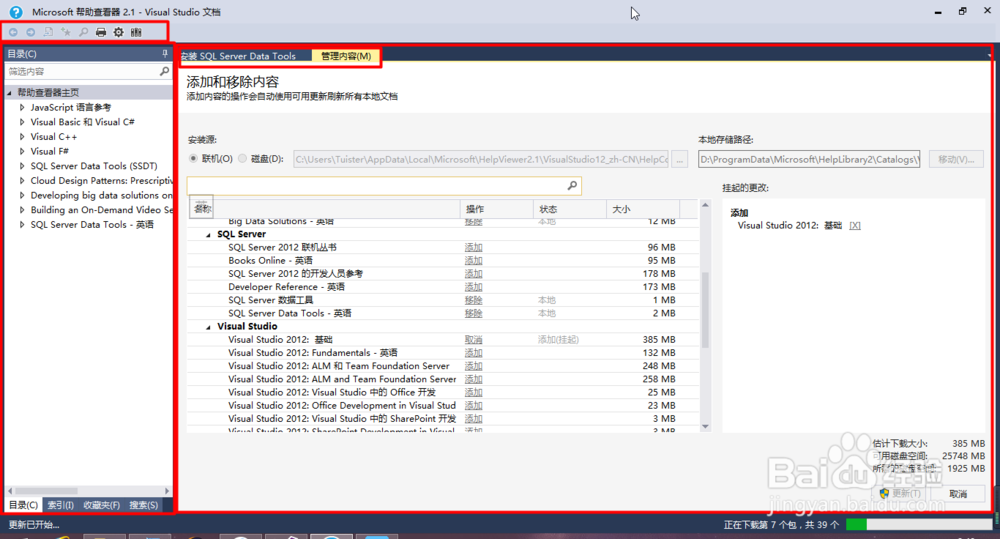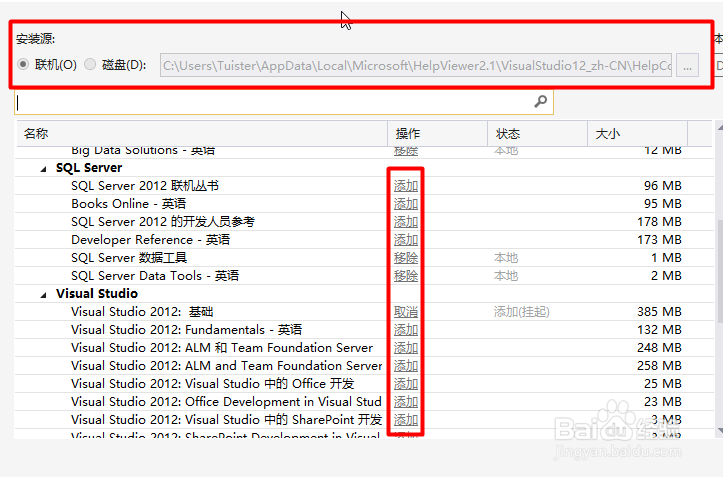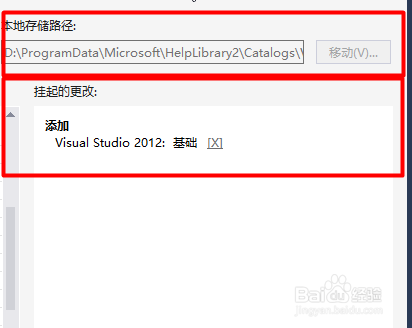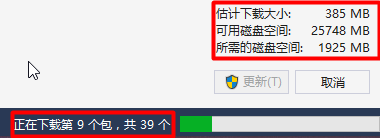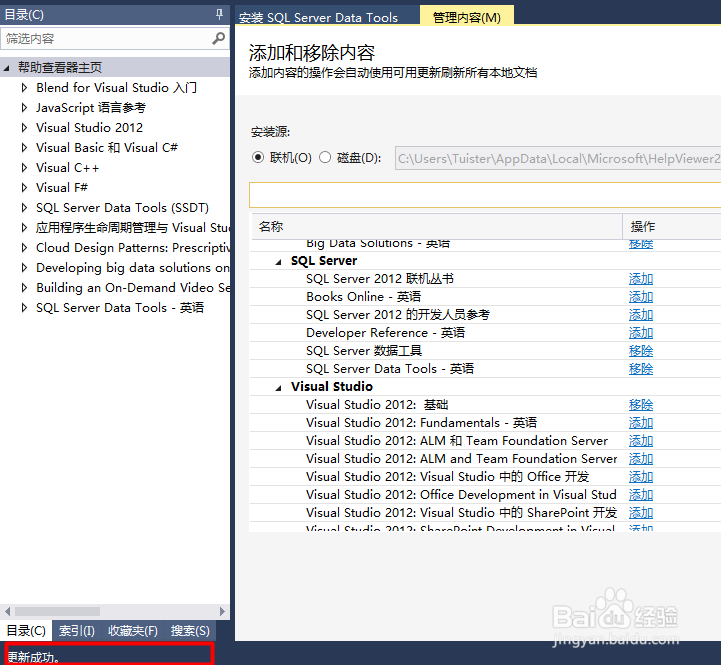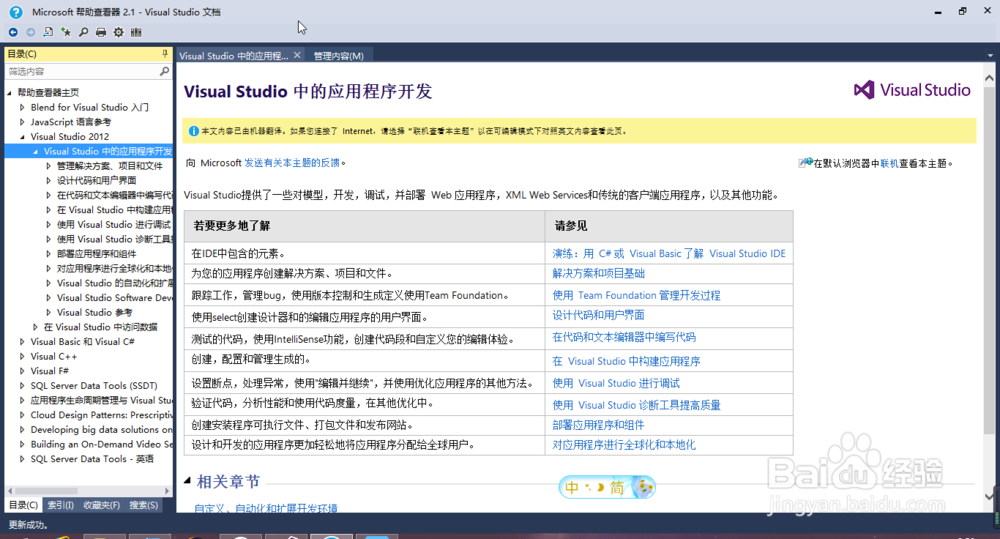Visual Studio 2013如何下载离线的msdn
1、打开Visual Studio 2013,选择帮助菜单中的添加和移除帮助内容
2、这时你会打开Help Viewer,点击最上方的管理内容图标
3、这时你会看到管理内容选项卡,左边是安装源和可以下载的图书(也就是帮助文档),右边是本地的缓存目录,也就是帮助文档下载哪,下面是你当前选择了哪些文档要下载的
4、在中间的那个地方列出了可以下载的文档,有的文档有中文和英文的,记得把标题看完;有的文档很小,只有一两M,有的很大,下载的时候要慎重,只选自己使用褂撼室酸频繁的,我这里选择了Visual Studio 2012基础ps:硬盘大的话,全下也没关系
5、确定之后,就进入下载,下载时间根据你选择的文档而定,主意保持网络通畅,,有时候会没网速,重启一下VS就行了;下载完成后,左下角会提示更新成功
6、下载完成后,左边的目录窗口会显示你已经下载的msdn文档,你就可以点开想看的内容查看了,Help Viewer提供了目录、索引、搜索三种菱诎逭幂方法,让你快速找到想看的内容,你还可以把自己喜欢的内容收藏起来<( ̄︶ ̄)>
声明:本网站引用、摘录或转载内容仅供网站访问者交流或参考,不代表本站立场,如存在版权或非法内容,请联系站长删除,联系邮箱:site.kefu@qq.com。
阅读量:44
阅读量:61
阅读量:66
阅读量:72
阅读量:92